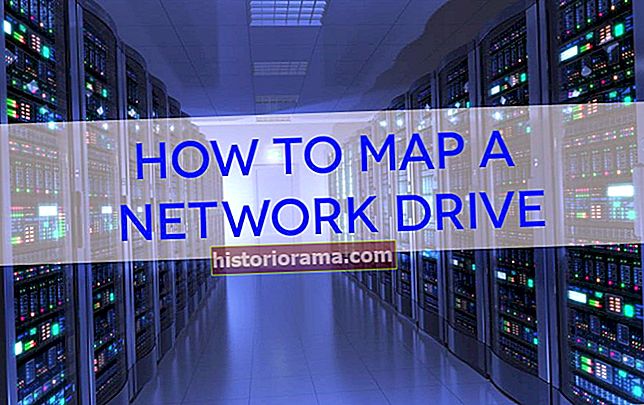Za ljubitelje glasbe po vsem svetu je Spotify sanje: s klikom miške ali s prstom imate dostop do več kot 30 milijonov pesmi. Kako pa boste ob toliko pesmih vse organizirali? Ustvarjanje seznamov predvajanja je odličen način za združevanje vaših najljubših pesmi, ne glede na to, ali zbirate zbirko za vaš naslednji intenzivni trening ali polnočno šarado ali ustvarjate nekaj za skupno rabo s prijateljem. Pokažimo vam, kako to storite z lahkoto.
Sorodna vsebina Spotify
- Koliko znaša Spotify Premium in kako ga lahko dobite s popustom?
- Apple Music proti Spotify
- Spotify proti Pandori
Izdelava seznama predvajanja Spotify na Macu ali PCju

Če želite začeti ustvarjati nov seznam predvajanja, izberite + Nov seznam predvajanja v spodnjem levem kotu zaslona. V dialogu boste pozvali, da poimenujete seznam predvajanja. Lahko se tudi odločite za opis ali izberite sliko iz računalnika, ki jo predstavlja. Ko končate z izpolnjevanjem podatkov, kliknite Ustvari . Če se niste odločili dodati sliko seznama predvajanja po meri, to ni problem - Spotify bo samodejno ustvaril sliko na podlagi naslovnic albumov na vašem seznamu predvajanja.
- Izberite + Nov seznam predvajanja .
- Vnesite ime seznama predvajanja.
- Dajte mu opis ali fotografijo (neobvezno).
- Kliknite Ustvari.
Dodajanje pesmi na seznam predvajanja
Ko bo nov seznam predvajanja ustvarjen, ga bo Spotify prikazal - opazili boste, da je trenutno prazen in brez glasbe, zato spremenimo to. Poiščite skladbo, ki jo želite dodati na seznam predvajanja, ali obiščite Vaša knjižnica za vsebino, ki ste jo prej shranili. Ko ste našli skladbo, ki vam je všeč, jo kliknite z desno miškino tipko ali pritisnite Gumb s tremi pikami desno od informacij o pesmi. V meniju, ki se prikaže, se pomaknite do Dodaj na seznam predvajanja, nato kliknite ime seznama predvajanja.
- Poiščite skladbo, ki jo želite dodati.
- Z desno miškino tipko kliknite skladbo.
- Izberite Dodaj na seznam predvajanja.
- Kliknite ime seznama predvajanja.
Urejanje in skupna raba seznama predvajanja
Odstranite skladbo: Z desno miškino tipko kliknite skladbo na seznamu predvajanja ali pritisnite Gumb s tremi pikami desno od informacij o pesmi in izberite Odstrani s tega seznama predvajanja.
Prenesite seznam predvajanja: Pomaknite se do seznama predvajanja in nato preverite Prenesi preklopni gumb na zaslonu ali z desno miškino tipko kliknite ime seznama predvajanja na levi strani zaslona, nato izberite Prenesi. Vaš seznam predvajanja bo zdaj lahko predvajal brez dostopa do interneta. Upoštevajte, da je ta funkcija na voljo samo članom Premium.
Naj bo seznam predvajanja skriven ali javen: Če želite spremeniti, ali je vaš seznam predvajanja viden drugim v Spotifyju, odprite seznam predvajanja in kliknite Gumb s tremi pikami pod imenom seznama predvajanja; bo zraven Igraj . Nato izberite katero koli Objavi ali Naredi skrivnost spremeniti svoje trenutno stanje.
Naj seznam predvajanja sodeluje: Želite, da lahko drugi urejajo vaš seznam predvajanja? Kliknite Gumb s tremi pikami pod imenom seznama predvajanja in izberite SodelovalniSeznam predvajanja - ob možnosti je prikazan kljuk, če je trenutno omogočena.
Deli s prijatelji: Če želite deliti seznam predvajanja, kliknite Gumb s tremi pikami pod imenom seznama predvajanja. Nato miško spustite do Deliti možnost - tukaj lahko izberete, kako želite deliti svoj seznam predvajanja. Za preprosto spletno povezavo izberite Kopiraj povezavo seznama predvajanja možnost.
Izbrišite seznam predvajanja: Če želite seznam predvajanja popolnoma izbrisati, kliknite Gumb s tremi pikami pod imenom seznama predvajanja. Nato izberite Izbriši in pritisnite Izbriši znova za potrditev.
Izdelava seznama predvajanja Spotify v sistemu Android ali iOS

Če želite začeti ustvarjati nov seznam predvajanja, v napravi odprite aplikacijo Spotify in izberite Vaša knjižnica na dnu zaslona. Izberite Seznami predvajanja na vrhu zaslona in kliknite Ustvari Seznam predvajanja . Dialog vas bo pozval, da poimenujete seznam predvajanja. Ko končate z izpolnjevanjem imena, kliknite Ustvari .
- IzberiteVaša knjižnica na zavihku na dnu zaslona.
- IzberiteSeznami predvajanja na vrhu zaslona.
- Kliknite Ustvari seznam predvajanja.
- Poimenujte seznam predvajanja in klikniteUstvari.
Dodajanje pesmi na seznam predvajanja
Ko je nov seznam predvajanja ustvarjen, ga bo Spotify prikazal. Opazili boste, da trenutno ni nobene glasbe, zato spremenimo to. Poiščite skladbo, ki jo želite dodati na seznam predvajanja, ali obiščite Vaša knjižnica za vse vsebine, ki ste jih prej shranili. Ko ste našli skladbo, ki vam je všeč, tapnite Gumb s tremi pikami desno od imena pesmi. V meniju, ki se odpre, tapnite Dodaj na seznam predvajanja, nato tapnite ime seznama predvajanja.
- Poiščite skladbo, ki jo želite dodati.
- Dotaknite se Gumb s tremi pikami desno od pesmi.
- Izberite Dodaj na seznam predvajanja.
- Nazadnje tapnite ime seznama predvajanja.
Urejanje in skupna raba seznama predvajanja
Odstranite skladbo: Tapnite Gumb s tremi pikami na desni strani pesmi na seznamu predvajanja in izberite Odstrani Iz tega seznama predvajanja.
Prenesite seznam predvajanja: Pomaknite se do seznama predvajanja in tapnite Preneseno preklopni gumb na zaslonu. Vaš seznam predvajanja bo zdaj lahko predvajal brez dostopa do interneta. Upoštevajte, da je ta funkcija na voljo samo članom Premium.
Naj bo seznam predvajanja skriven ali javen: Če želite spremeniti, ali je vaš seznam predvajanja viden drugim v Spotifyju, odprite seznam predvajanja in tapnite Gumb s tremi pikami pod imenom vašega seznama predvajanja. Nato izberite katero koli ZnamkaJavno ali ZnamkaSkrivnost spremeniti svoje trenutno stanje.
Naj seznam predvajanja sodeluje: Želite, da lahko drugi urejajo vaš seznam predvajanja? Dotaknite se Gumb s tremi pikami pod imenom svojega seznama predvajanja, nato izberite enega od njih Znamka Sodelovalni ali Znamka Nesodelujoče.
Deli s prijatelji: Če želite deliti seznam predvajanja, tapnite Gumb s tremi pikami pod imenom vašega seznama predvajanja. Nato izberite Deliti možnost - tukaj lahko izberete, kako želite deliti svoj seznam predvajanja. Za preprosto spletno povezavo izberite Kopiraj povezavo možnost.
Izbrišite seznam predvajanja: Če želite seznam predvajanja popolnoma izbrisati, tapnite Gumb s tremi pikami pod imenom vašega seznama predvajanja. Nato izberite Izbriši Seznam predvajanja , pritisnite Izbriši znova za potrditev.